来源:网络 作者:小温
96、现在就到了添加烟雾的部分了。创建一个新的图层,将图层的不透明度设置为45%。载入烟雾笔刷。试着使用不同的笔刷来绘制烟雾,这里是我所采用的几个笔刷。
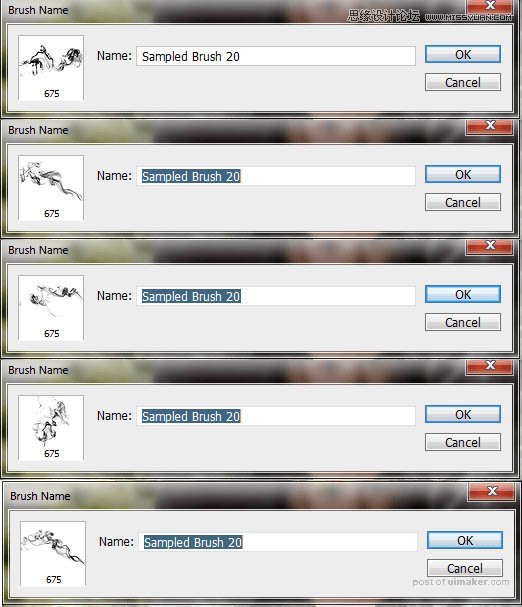

97、我把所有的烟雾和星星图层都按照图中的方式编组,你最好跟着我这样做,注意图中图层的顺序。

98、现在我们为图片添加散景来创造一种更加有魔法气息的氛围。

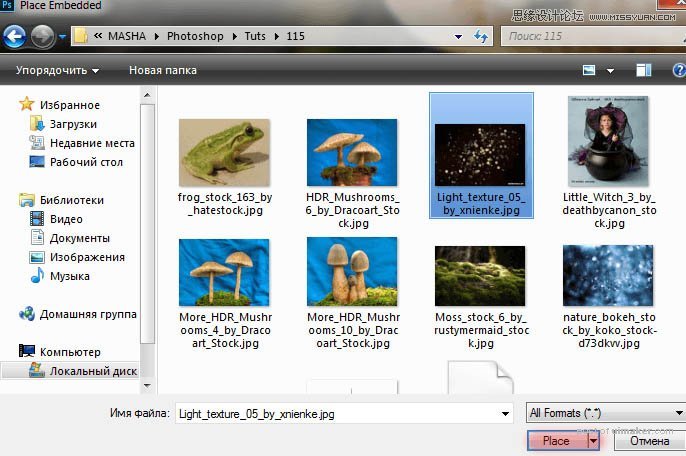
99、将它缩放变小并复制两次,将两个图层放置到图片的左上和右上部分,一个放置在左下靠近蘑菇的位置——我把左上和右上两个图层都放置在了“背景”组中。
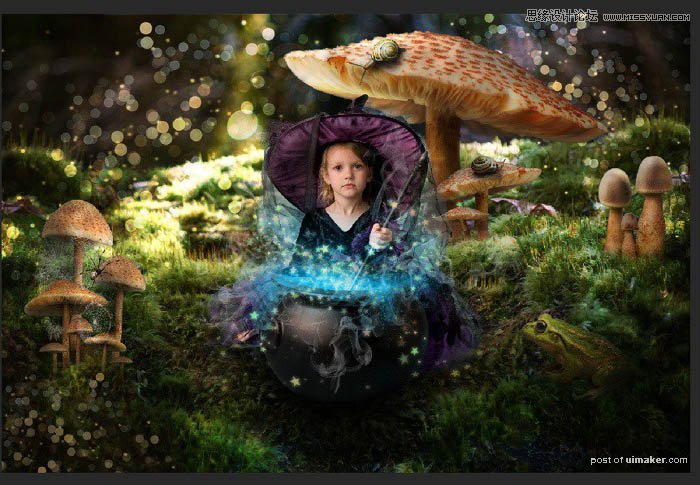
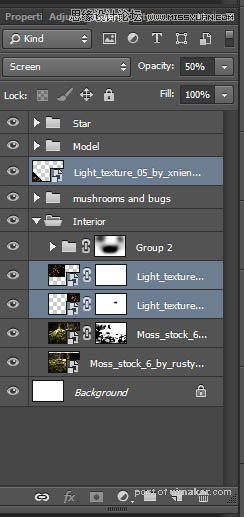
100、这三个图层的大小、不透明度和混合模式都不相同。右上的图层其实比左上的图层小,而左下的图层是最小的。具体设置如下图蓝色区域混合模式为“线性减淡”,其它模式为“滤色”。

101、下一步是来创造一个模糊的背景。将背景组,蘑菇和小动物的组,以及散景图层复制一遍,并合并所有图层。
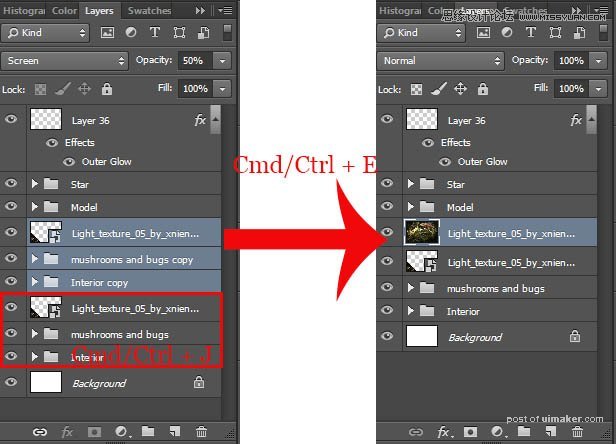
102、选择滤镜>模糊>高斯模糊命令,半径设置为3像素。
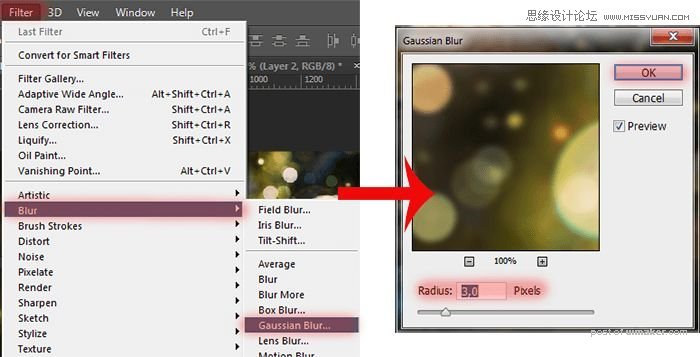
103、在滤镜图层上创建图层蒙版,用一只软笔在中央的位置涂抹来去除模糊效果,至于青蛙的尾部保留模糊就好。
